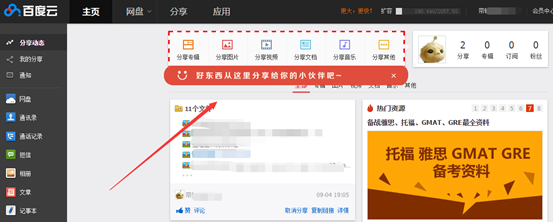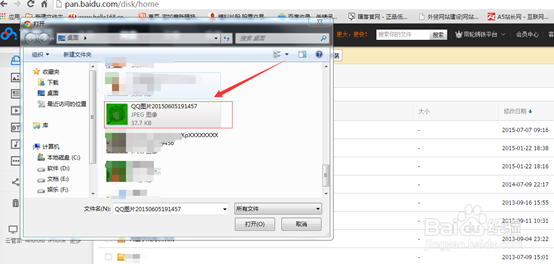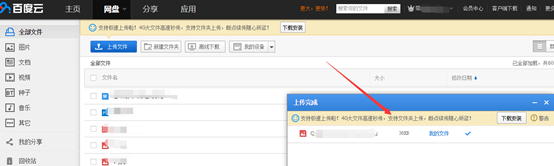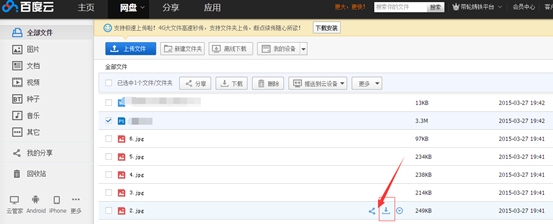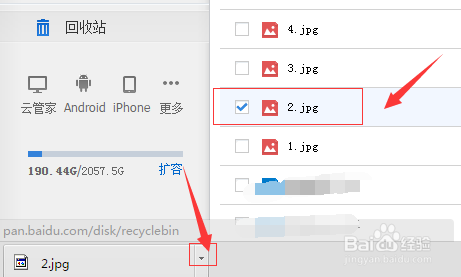百度云怎么用,百度云网盘使用方法
1、打开电脑,再打开浏览器,并在浏览器搜索引擎输入百度云进行搜索,找到官网且进入。
2、打开百度云之后,进入百度云主界面,这时候提醒大家,如果没有账户密码的亲,先要注册帐户然后再登陆。
3、接下来,在我们登陆后,我们点击左侧的网盘按钮,出现我们网盘的管理界面。
4、然后我们点击网盘管理界面下的“上传文件”按钮,点击该按钮后,界面会出现需要我们选择文件的窗口。
5、我们选择文件之后,点击打开,出现我们正在上传的图片,而且提示上传完整的界面。
6、除了上传功能的使用外,我们这里也可以把已经上传的一些文件点击下载,将这些我们以前上传过的文件下载保存到我们的电脑上。
7、最后,在我们点击下载之后就可以成功下载我们需要查看的内容,当然百度云不止只有上传存储、下载的功能,还有很多好用的地方,我们可以根据自己对百度云的需求来进行操作即可。
声明:本网站引用、摘录或转载内容仅供网站访问者交流或参考,不代表本站立场,如存在版权或非法内容,请联系站长删除,联系邮箱:site.kefu@qq.com。
阅读量:67
阅读量:63
阅读量:76
阅读量:23
阅读量:66